电脑版Excel软件被很多人使用,用来编辑数据等,有的用户在使用该软件时,想要拆开单元格中的数据,但是却不知道如何拆分,那么小编就来为大家介绍一下吧。
方法一:使用分列处理
-
1.第一步,双击或者右击打开Excel表格,接着选中想要分列的单元格,小编选择了A列单元格,然后点击页面顶部的数据选项,并点击箭头所指的分列选项。
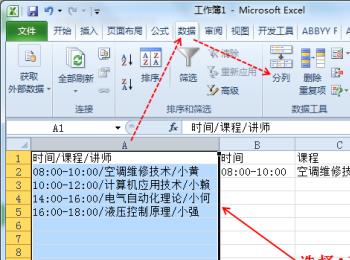
-
2.第二步,来到下图所示的分列向导页面后,点击分隔符号左边的选项框,接着点击右下角箭头所指的下一步选项。
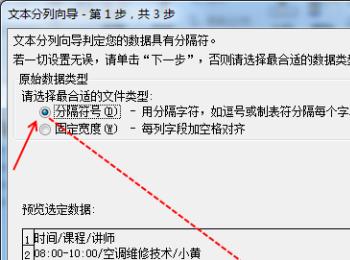
-
3.第三步,在下图所示的页面中,勾选其他左边的复选框,接着点击输入框,并输入“/”,然后点击右下角箭头所指的下一步选项。
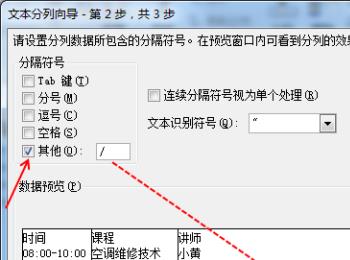
-
4.第四步,我们可以看到如下图所示的页面,点击目标区域右边的输入框,接着输入“$B1”,然后点击页面底部的完成选项。
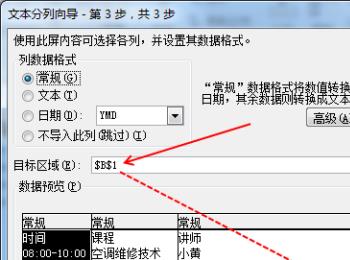
-
5.第五步,来到下图所示的替换窗口后,点击箭头所指的确定选项。

-
6.第六步,在下图所示的页面中,可以看到成功拆分了A列单元格中的数据。

方法二:使用函数公式处理
-
1.第一步,点击B1单元格,接着输入以下公式=LEFT(A1,SEARCH("/",A1)-1),然后按键盘上的回车键。

-
2.第二步,点击 C1单元格,接着输入以下公式=MID($A1,SEARCH("/",$A1) 1,SEARCH("/",$A1,SEARCH("/",$A1) 1)-SEARCH("/",$A1)-1),然后按键盘上的回车键。

-
3.第三步,点击D1单元格,接着输入以下公式=RIGHT(A1,LEN(A1)-SEARCH("/",$A1,SEARCH("/",$A1) 1)),然后按键盘上的回车键。。
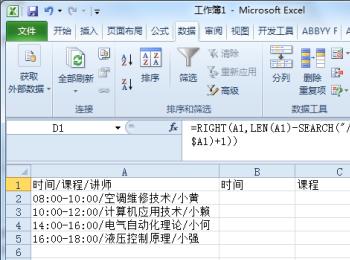
-
4.第四步,我们可以看到如下图所示的页面,选中B1:D1单元格,接着拖动右下角的填充键至最后一个单元格,就可以成功拆分A列单元格中的数据了。

-
以上就是如何在电脑版Excel中拆开单元格中的数据的方法。
